Excel里如何批量新建工作表
1、举例:
要求一次性建立表中8个人的独立的新工作表。
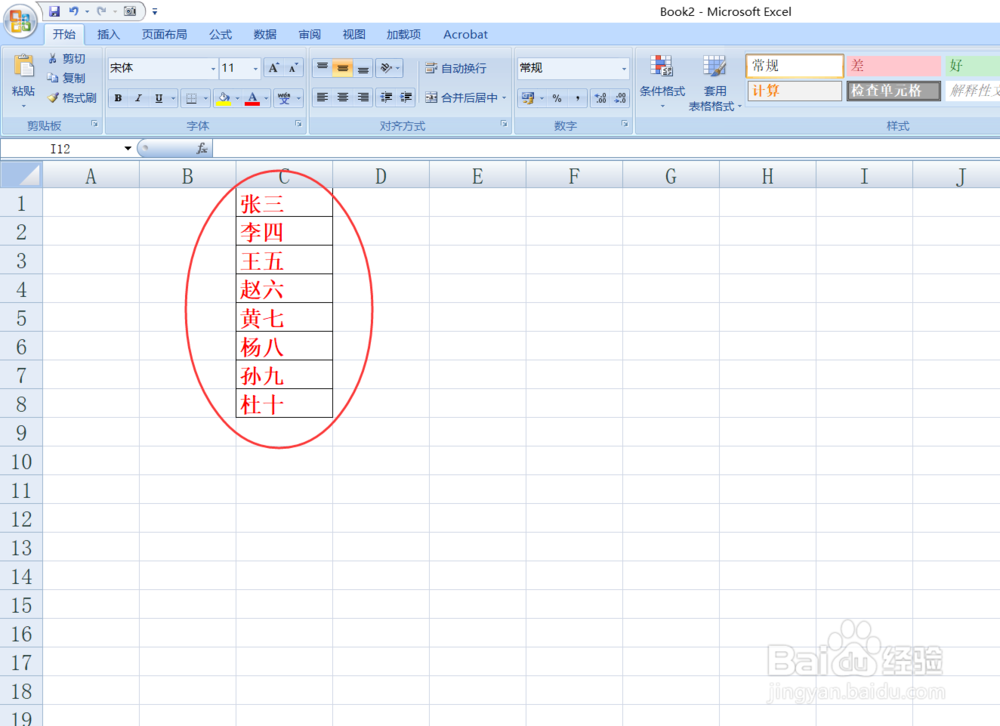
2、选择该列单元格,并复制该列单元格。
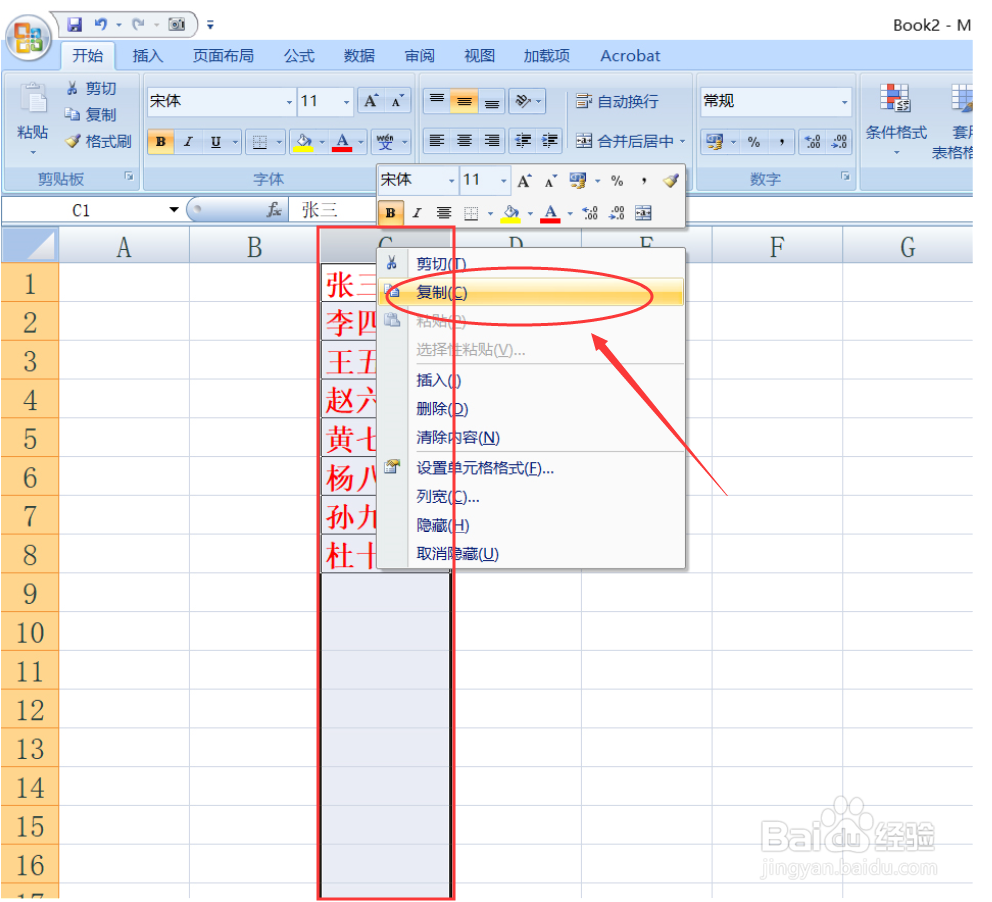
3、选择工具栏上的“插入"------“数据透视表”。
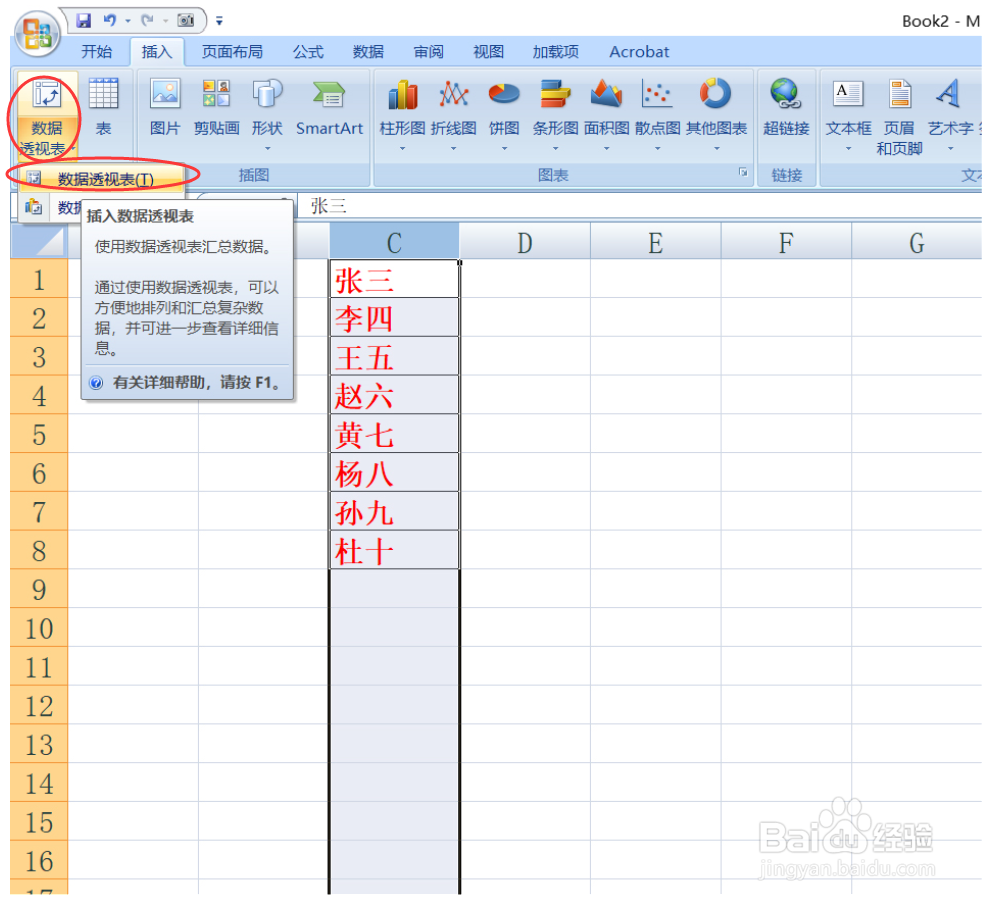
4、在跳出对话框中选择默认设置,并确定。
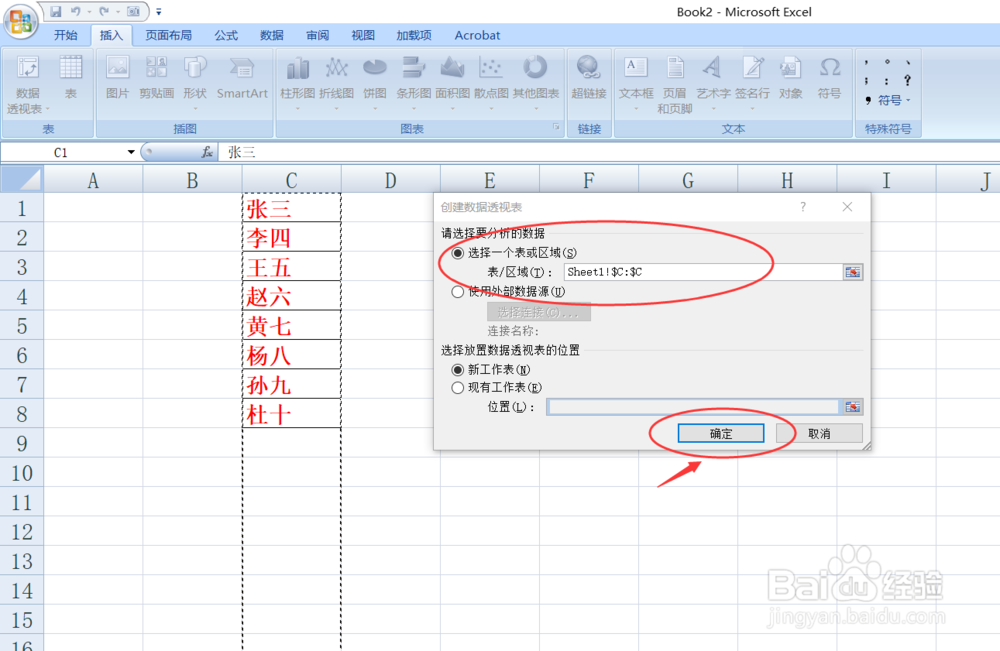
5、在跳出的新的界面中,将右上侧“数据透视表字段列表”中的人名“张三”手动拖至下面的“报表筛选”对话框中。
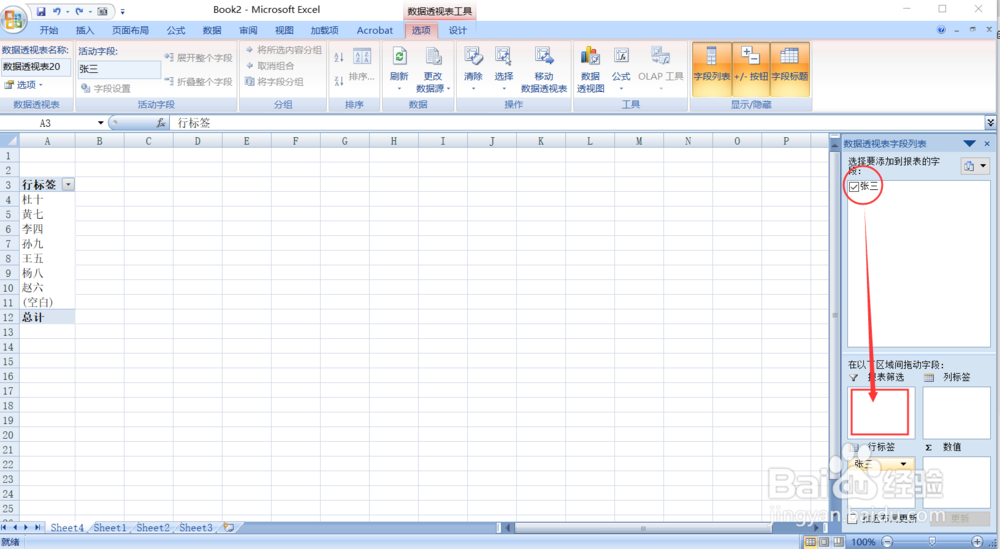
6、上述成功拖入后,“张三”即出现在“报表筛选”对话框中。
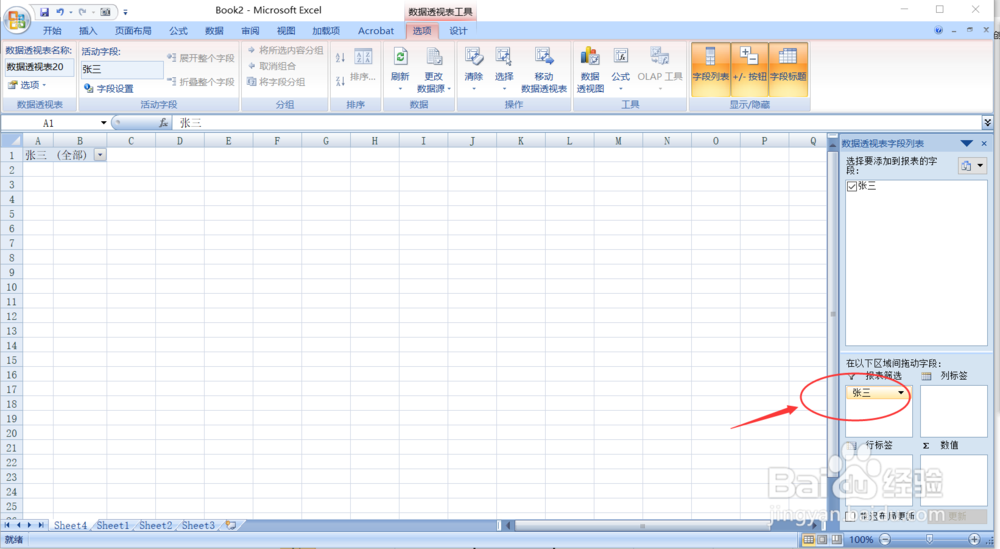
7、点击左上角“选项”------“显示报表筛选页(P)”。
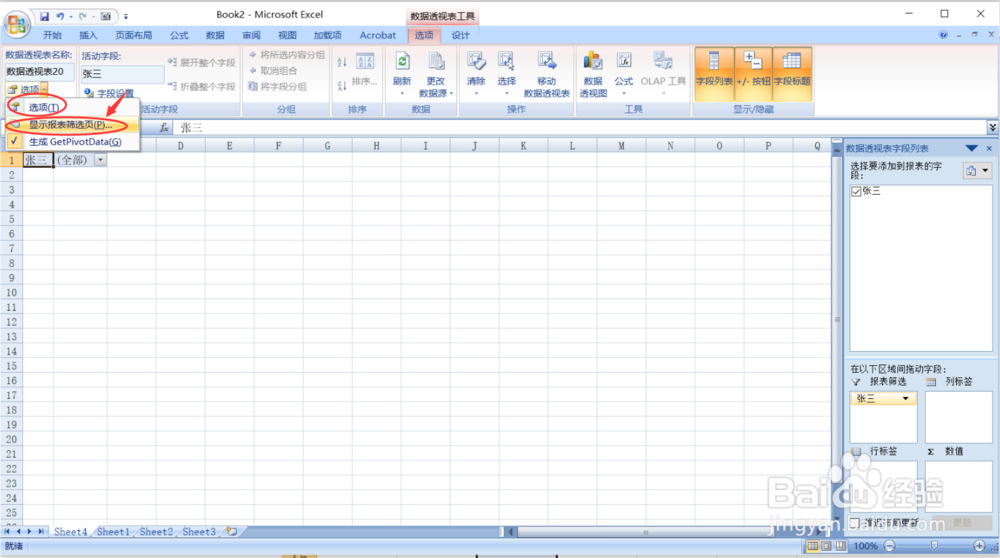
8、在跳出来的对话框中点击确定。
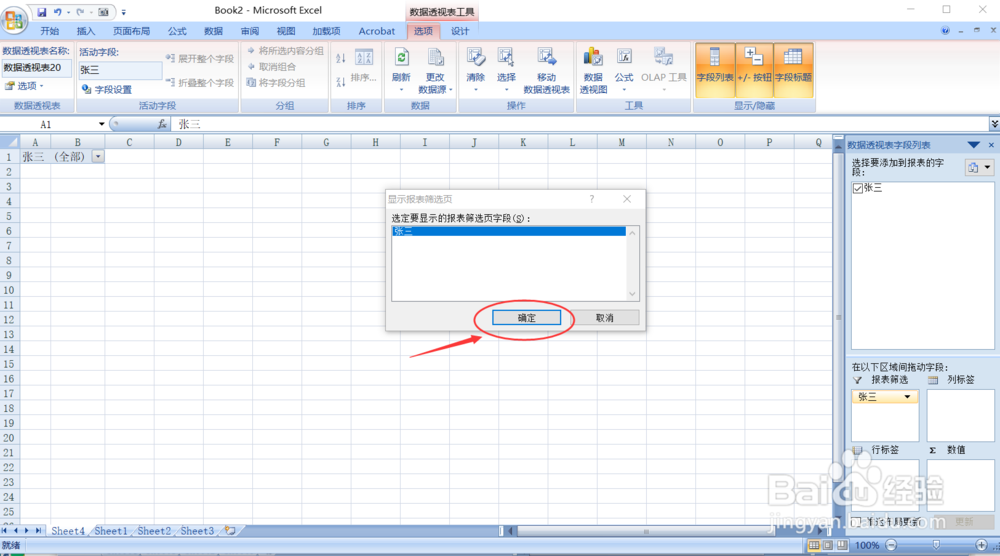
9、此时 8人 的独立工作表就自动生成了。
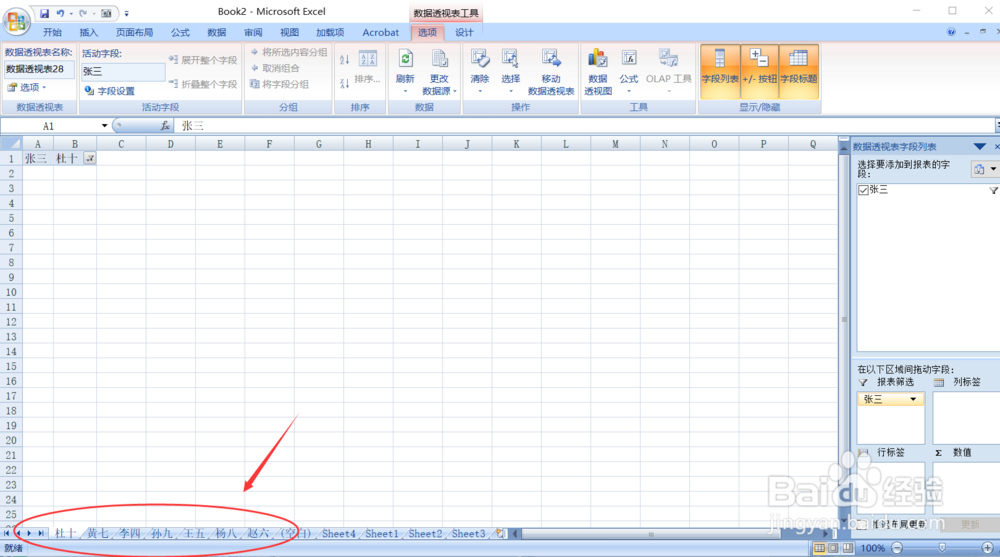
声明:本网站引用、摘录或转载内容仅供网站访问者交流或参考,不代表本站立场,如存在版权或非法内容,请联系站长删除,联系邮箱:site.kefu@qq.com。
阅读量:43
阅读量:175
阅读量:164
阅读量:103
阅读量:88